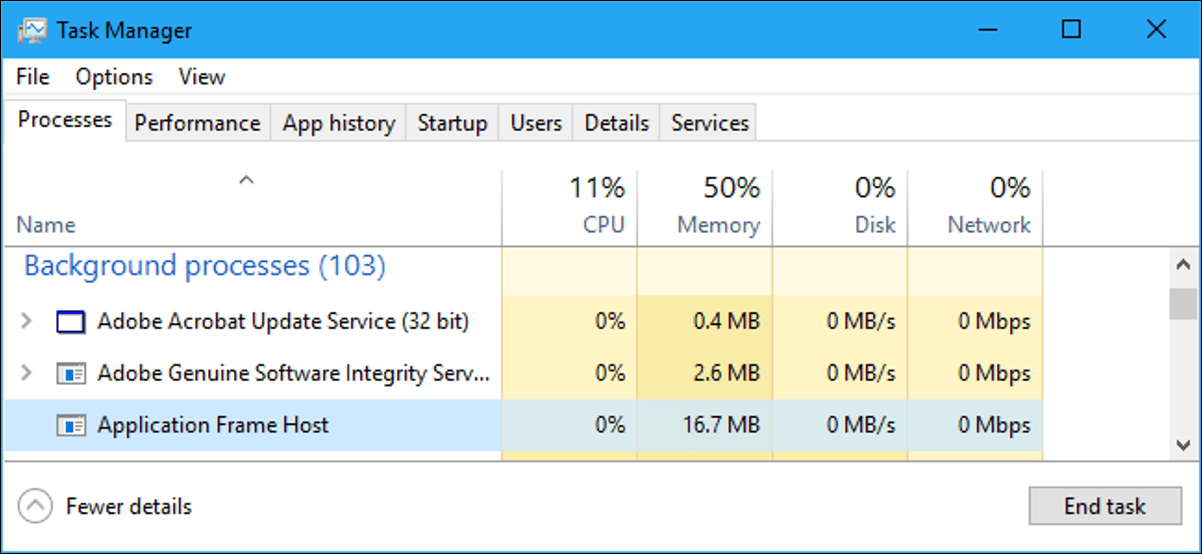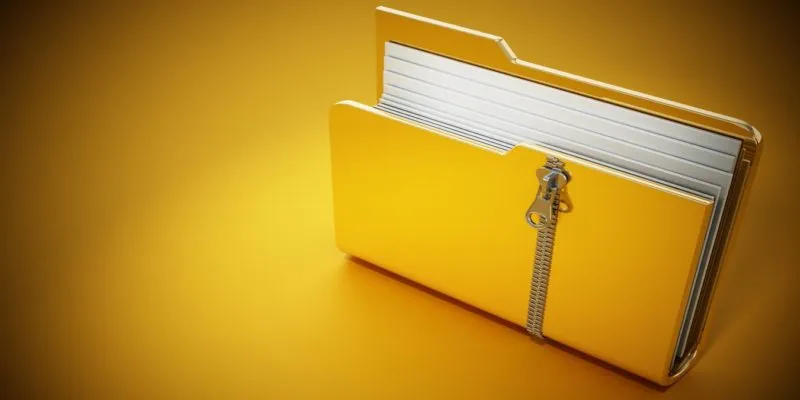افتح مدير المهام على نظام التشغيل Windows 10 وسترى عملية خلفية “Application Frame Host” قيد التشغيل. هذه العملية لها اسم الملف “ApplicationFrameHost.exe” وهي جزء من نظام التشغيل Windows 10.
ما هو مضيف إطار التطبيق؟
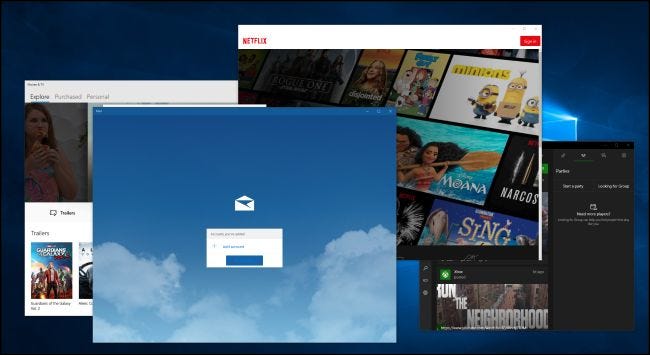
ترتبط هذه العملية بتطبيقات Universal Windows Platform ، والمعروفة أيضًا باسم تطبيقات Store – النوع الجديد من التطبيقات المضمن في Windows 10. يتم الحصول عليها بشكل عام من متجر Windows ، على الرغم من أن معظم تطبيقات Windows 10 المضمنة مثل Mail و Calculator و OneNote و Movies والتلفزيون والصور وموسيقى Groove هي أيضًا تطبيقات UWP.
على وجه التحديد ، هذه العملية مسؤولة عن عرض هذه التطبيقات في إطارات (windows) على سطح المكتب الخاص بك ، سواء كنت تستخدم Windows 10 في وضع سطح المكتب أو وضع الكمبيوتر اللوحي . إذا أنهيت هذه العملية بالقوة ، فسيتم إغلاق جميع تطبيقات UWP المفتوحة.
هذه التطبيقات هي أكثر رملًا من تطبيقات Windows التقليدية . على عكس تطبيقات سطح مكتب Windows التقليدية ، والتي يشار إليها غالبًا باسم تطبيقات Win32 ، فإن تطبيقات UWP محدودة فيما يمكنها القيام به. على سبيل المثال ، لا يمكنهم التطفل على البيانات الموجودة في التطبيقات الأخرى. لهذا السبب على الأرجح يحتاجون إلى عملية إضافية لعرض محتواهم على سطح مكتب Windows. ومع ذلك ، لا تقدم Microsoft أي وثائق رسمية تشرح بالضبط مسئولية هذه العملية.
لماذا تستخدم وحدة المعالجة المركزية والذاكرة؟
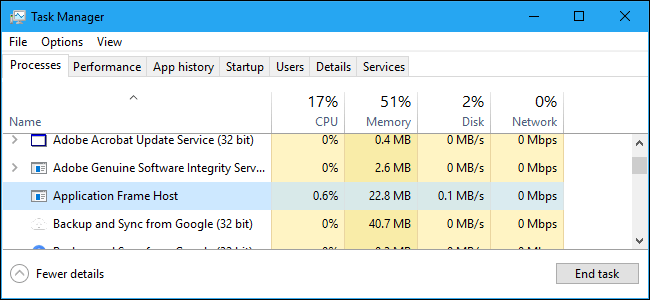
في الاستخدام العادي للكمبيوتر الشخصي ، يجب أن تجلس عملية مضيف إطار التطبيق في الخلفية وتستخدم مقدارًا صغيرًا فقط من وحدة المعالجة المركزية والذاكرة. عندما أطلقنا ثمانية تطبيقات UWP على نظامنا ، رأينا أن استخدام الذاكرة يرتفع إلى 20.6 ميغابايت فقط. استخدمت العملية أقل من 1٪ من وحدة المعالجة المركزية لبضع لحظات عندما أطلقنا تطبيق UWP ، واستخدمنا 0٪ من وحدة المعالجة المركزية.
لقد رأينا بعض التقارير التي تفيد بأن هذه العملية يمكن أن تستخدم كمية كبيرة من موارد وحدة المعالجة المركزية في بعض المواقف. ليس من الواضح ما الذي يمكن أن يسبب هذا ، ويبدو أنه خطأ في مكان ما في Windows 10. إذا وجدت أن هذه العملية تستخدم الكثير من وحدة المعالجة المركزية ، فنحن نشجعك على تسجيل الخروج من Windows وتسجيل الدخول مرة أخرى (أو إنهاء العملية في المهمة مدير ، والذي سيغلق أيضًا تطبيقات UWP المفتوحة). سيؤدي هذا إلى إعادة تشغيل Windows للعملية ونأمل أن يتم إصلاح المشكلة.
إذا استمرت المشكلة ، نوصي بالخطوات العادية لاستكشاف الأخطاء وإصلاحها. أولاً ، حاول تشغيل Windows Update لتثبيت آخر التحديثات ، والتي قد تحل المشكلة. قم بتشغيل أوامر SFC و DISM لمحاولة إصلاح ملفات النظام التالفة. إذا لم يعمل أي شيء على حل المشكلة ، فقد ترغب في محاولة إعادة تعيين Windows إلى حالة جديدة .
هل يمكنني تعطيله؟
لا يمكنك في الواقع تعطيل هذه العملية. إذا نقرت بزر الماوس الأيمن فوقه في “إدارة المهام” واخترت “إنهاء المهمة” ، فسيتم إغلاق العملية. سيتم أيضًا إغلاق جميع تطبيقات UWP أو Store المفتوحة – النوع الجديد من التطبيقات المضمن في Windows 10 -. في المرة التالية التي تفتح فيها تطبيق UWP ، على الرغم من ذلك ، سيقوم Windows تلقائيًا بتشغيل عملية Application Frame Host مرة أخرى. لقد بدأ حسب الحاجة بواسطة Windows 10 في الخلفية ، ولا يمكنك إيقافه.
هل هو فيروس؟
للتحقق من أن عملية Application Frame Host التي تعمل على نظامك هي عملية حقيقية ، انقر بزر الماوس الأيمن عليها في Task Manager وحدد “Open file location”.
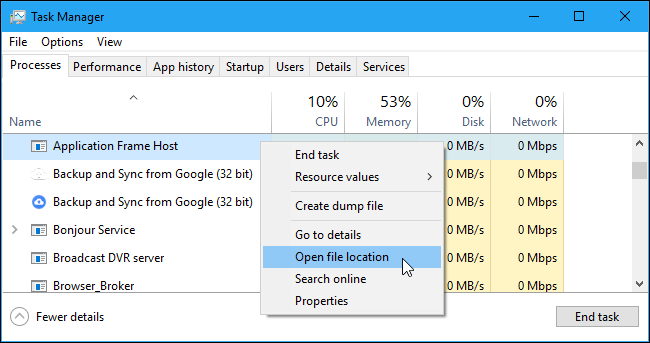
يجب أن تشاهد نافذة مستكشف الملفات تعرض ملف ApplicationFrameHost.exe في C: \ Windows \ System32. إذا عرض Windows لك ملفًا باسم مختلف – أو ملفًا غير موجود في مجلد System32 – فستواجه مشكلة.
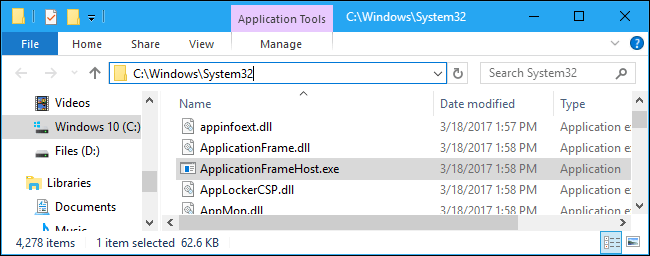
لم نر أي تقارير عن برامج ضارة تقلد مضيف إطار التطبيق أو عملية ApplicationFrameHost.exe. ومع ذلك ، إذا كنت قلقًا بشأن البرامج الضارة ، فمن الأفضل دائمًا إجراء فحص باستخدام برنامج مكافحة الفيروسات المفضل لديك لضمان عدم تشغيل أي شيء خطير على نظامك.